Word?Excel 2010辦公應用入門與提高內容簡介
《Word?Excel 2010辦公應用入門與提高》以通俗易懂的語言、精挑細選的實用技巧、翔實生動的操作案例,全面介紹了Word 2010和Excel 2010必須掌握的基礎知識、使用方法和操作技巧。全書共分兩篇18章,包括Word 2010基本操作、編輯文章內容和設置文章版式、圖文混排的方法、創建與使用表格與圖表、設置文檔版面與打印輸出。另外,還講解了Excel的基本操作、輸入與編輯數據、操作單元格、美化Excel工作表、計算和管理表格中的數據、創建與應用圖表和打印工作表等。
《Word?Excel 2010辦公應用入門與提高》附帶一張精心制作的專業級多媒體電腦教學光盤,它采用全程語音講解、情景式教學等方式,緊密結合書中的內容對各個知識點進行了深入的講解,內容豐富,直達學習核心,相信一定能令廣大讀者達到事半功倍的學習效果。
《Word?Excel 2010辦公應用入門與提高》結構清晰,講解到位,內容實用,知識點覆蓋面廣,既適合Word 2010和Excel 2010中文版初學者閱讀,又可以作為大中專院校或者企業的培訓教材,同時對有經驗的Office使用者也有很高的參考價值。
Word?Excel 2010辦公應用入門與提高造價信息
第1篇 Word 2010文檔編輯
Chapter 1 從零開始學Word 2010 2
1.1 認識Word 2010中文版 3
1.1.1 Word 2010簡介與新特色 3
1.1.2 Word 2010的主要功能 4
1.2 Word 2010的啟動與退出 4
1.2.1 啟動Word 2010 4
1.2.2 退出Word 2010 5
1.3 認識Word 2010操作界面 6
1.4 窗口最大化和最小化 8
1.4.1 最大化操作 8
1.4.2 還原窗口 9
1.4.3 最小化操作 10
1.5 Word 2010視圖方式 11
1.5.1 頁面視圖 11
1.5.2 閱讀版式視圖 11
1.5.3 Web版式視圖 12
1.5.4 大綱視圖 13
1.5.5 草稿視圖 13
1.6 通過標題樣式定位文檔 14
Chapter 2 文檔操作入門 16
2.1 新建文檔 17
2.1.1 新建空白文檔 17
2.1.2 新建基于模板的文檔 18
2.2 輸入文本 19
2.2.1 確定文本輸入位置 19
2.2.2 輸入文字 19
2.2.3 輸入符號 20
2.2.4 輸入公式 21
2.3 保存文檔 22
2.3.1 Word 2010的文檔格式 22
2.3.2 第一次保存文檔 22
2.3.3 再次保存文檔 23
2.3.4 另存為其他文檔 24
2.4 打開和關閉文檔 25
2.4.1 在Word中打開文檔 25
2.4.2 雙擊打開文檔 26
2.4.3 打開最近所用文件 27
2.4.4 關閉文檔 27
Chapter 3 編輯文檔內容 29
3.1 選擇文本內容 30
3.1.1 選擇任意文本 30
3.1.2 選擇一個詞組 31
3.1.3 選擇一行文本 32
3.1.4 選擇一段文本 33
3.2 改寫與刪除文本 34
3.2.1 改寫文本 34
3.2.2 添加漏輸的文本 34
3.2.3 刪除文本 35
3.3 文本的基本編輯 36
3.3.1 復制與粘貼文本 36
3.3.2 剪切文本 37
3.3.3 移動文本 38
3.3.4 查找與替換文本 39
3.3.5 查找與替換格式 40
3.4 插入與改寫狀態 43
3.4.1 認識插入與改寫狀態 43
3.4.2 更改插入與改寫狀態 43
Chapter 4 設置文檔版式 45
4.1 文本排版 46
4.1.1 設置文本字體 46
4.1.2 設置文本字號 48
4.1.3 設置文本字形與顏色 50
4.1.4 設置文本樣式 52
4.1.5 清除字符格式 57
4.2 段落排版 57
4.2.1 設置對齊方式 57
4.2.2 設置段落縮進 59
4.2.3 設置行間距 60
4.3 設置邊框和底紋 61
4.3.1 設置邊框 61
4.3.2 設置底紋 62
4.4 樣式的應用 63
4.4.1 套用內建樣式 63
4.4.2 創建新樣式 63
4.4.3 修改樣式 64
4.4.4 使用格式刷 65
4.5 設置項目符號與編號 66
4.5.1 添加項目符號與編號 66
4.5.2 自定義項目符號與編號 67
Chapter 5 圖文混排 69
5.1 插入與設置形狀 70
5.1.1 插入形狀 70
5.1.2 設置形狀格式 71
5.2 插入與設置圖片 74
5.2.1 插入剪貼畫 74
5.2.2 插入本地計算機中的圖片 75
5.2.3 設置圖片格式 75
5.2.4 調整圖片大小 78
5.3 插入與設置文本框 79
5.3.1 插入文本框 79
5.3.2 調整文本框的大小 80
5.3.3 設置文本框格式 81
5.4 插入與設置SmartArt圖形 83
5.4.1 插入SmartArt圖形 83
5.4.2 編輯和設置SmartArt圖形 84
5.5 插入與設置藝術字 87
5.5.1 插入藝術字 87
5.5.2 修改藝術字內容和大小 88
5.5.3 更改藝術字樣式 89
Chapter 6 創建與使用表格 90
6.1 創建表格 91
6.1.1 手動繪制表格 91
6.1.2 自動創建表格 92
6.2 編輯表格對象 93
6.2.1 在表格中輸入和選中文本 93
6.2.2 移動表格中的文本 94
6.2.3 在表格中復制和刪除文本 95
6.2.4 表格文本的對齊方式 96
6.3 編輯表格結構 97
6.3.1 選擇表格行、列和單元格 97
6.3.2 插入行和列 100
6.3.3 刪除行和列 101
6.3.4 插入單元格 102
6.3.5 拆分單元格 104
6.3.6 合并單元格 105
6.4 設置表格格式 106
6.4.1 套用表格樣式 106
6.4.2 設置表格屬性 107
6.5 美化表格 107
6.5.1 設置表格對齊方式 108
6.5.2 設置行高與列寬 109
6.5.3 設置表格邊框 110
6.5.4 設置表格底紋 111
Chapter 7 創建與使用圖表 113
7.1 創建圖表 114
7.1.1 圖表的組成 114
7.1.2 常用的圖表類型 115
7.1.3 在文檔中插入Graph圖表 117
7.2 編輯圖表 118
7.2.1 在表格中編輯數據 118
7.2.2 在表格中選擇與修改數據 119
7.2.3 隱藏圖表數據 120
7.3 格式化圖表 121
7.3.1 更改圖表類型 121
7.3.2 設置圖表布局 122
7.3.3 手動設置圖表布局 123
Chapter 8 設置文檔版面 126
8.1 設置頁面大小 127
8.1.1 設置頁邊距 127
8.1.2 設置紙張大小 127
8.1.3 設置文檔的文字方向 128
8.2 插入頁眉和頁腳 129
8.2.1 認識頁眉和頁腳 129
8.2.2 插入頁眉和頁腳 130
8.2.3 設置頁眉和頁腳 131
8.2.4 在頁眉中插入圖片 132
8.3 插入分頁符、分節符與分欄顯示文檔 133
8.3.1 認識分頁符和分節符 133
8.3.2 插入分頁符 134
8.3.3 插入分節符 135
8.3.4 分欄顯示文檔 136
8.4 設置文檔的頁面背景 137
8.4.1 設置背景顏色 137
8.4.2 將自定義圖片設置為文檔背景 137
8.4.3 設置背景的填充效果 139
8.4.4 設置水印效果 140
Chapter 9 打印文檔 142
9.1 添加與設置打印機 143
9.1.1 添加打印機 143
9.1.2 設置默認打印機 145
9.2 打印預覽與快速打印 146
9.2.1 預覽打印效果 146
9.2.2 快速打印 147
9.3 打印輸出 148
9.3.1 打印當前文檔頁面 148
9.3.2 同時打印多份文檔 148
9.3.3 打印文檔中的一部分 149
9.3.4 雙面打印 150
9.4 控制打印 150
9.4.1 檢查打印作業的進度 150
9.4.2 取消打印 151
9.5 文檔的安全措施 153
9.5.1 檢查文檔 154
9.5.2 設置文檔的打開密碼和修改文檔密碼 155
9.5.3 限制更改文檔格式和編輯的設置 157
9.5.4 將文檔標記為最終狀態 158
第2篇 Excel 2010電子表格
Chapter 10 認識Excel 2010 160
10.1 Excel 2010中文版 161
10.1.1 Excel 2010簡介與新特色 161
10.1.2 Excel 2010的用途 164
10.1.3 Excel 2010文檔格式簡介 165
10.2 啟動與退出Excel 2010 165
10.2.1 啟動Excel 2010 165
10.2.2 退出Excel 2010 166
10.3 認識Excel 2010工作界面 167
10.4 Excel 2010中的基本元素 172
10.4.1 工作簿、工作表及單元格的定義 172
10.4.2 工作簿、工作表與單元格的關系 173
Chapter 11 操作工作簿與工作表 174
11.1 工作簿的操作 175
11.1.1 新建工作簿 175
11.1.2 保存工作簿 177
11.1.3 打開工作簿 180
11.1.4 關閉工作簿 183
11.2 工作表的操作 183
11.2.1 插入工作表 183
11.2.2 選擇工作表 185
11.2.3 切換工作表 187
11.2.4 移動工作表 187
11.2.5 復制工作表 188
11.2.6 重命名工作表 189
11.2.7 刪除工作表 190
Chapter 12 輸入與編輯數據 192
12.1 輸入數據 193
12.1.1 認識數據類型 193
12.1.2 輸入文本 194
12.1.3 輸入數字 197
12.1.4 輸入日期和時間 201
12.2 自動填充 203
12.2.1 自動填充相同內容 204
12.2.2 填充有規律的序列 205
12.2.3 通過對話框填充數據 206
12.3 刪除和更改數據 207
12.3.1 刪除數據 208
12.3.2 更改單元格中的數據 209
12.4 復制與移動數據 211
12.4.1 使用功能區中命令按鈕復制與移動數據 211
12.4.2 使用右鍵快捷菜單復制與移動數據 212
12.4.3 使用鼠標拖動法復制與移動數據 213
12.5 查找與替換數據 214
12.5.1 查找數據 214
12.5.2 替換數據 215
Chapter 13 操作單元格 217
13.1 選定單元格 218
13.1.1 選定一個單元格 218
13.1.2 選定多個單元格 218
13.1.3 選中整行或整列 219
13.2 編輯單元格 220
13.2.1 移動單元格 220
13.2.2 復制單元格 221
13.2.3 插入單元格 222
13.2.4 刪除單元格 224
13.2.5 合并單元格 229
13.2.6 拆分單元格 231
13.3 編輯行或列 231
13.3.1 調整列寬或行高 231
13.3.2 隱藏行或列 233
13.3.3 顯示隱藏的行或列 234
Chapter 14 美化Excel 2010工作表 235
14.1 設置單元格格式 236
14.1.1 設置字體格式 236
14.1.2 設置對齊方式 238
14.1.3 使用格式刷復制格式 239
14.2 設置外框與填充格式 240
14.2.1 設置表格邊框 241
14.2.2 填充圖案與顏色 241
14.2.3 設置背景 243
14.2.4 設置底紋 244
14.3 使用條件格式 245
14.3.1 使用突出顯示單元格規則 246
14.3.2 使用雙色刻度設置條件格式 247
14.3.3 使用數據條設置條件格式 248
14.4 自動套用格式 249
14.4.1 快速套用表格樣式 249
14.4.2 創建自定義表格樣式 250
14.4.3 刪除表格樣式 252
14.5 在表格中插入對象 253
14.5.1 插入剪貼畫 253
14.5.2 插入來自文件的圖片 254
14.5.3 繪制形狀 255
14.5.4 使用SmartArt圖形 256
14.5.5 插入藝術字 259
Chapter 15 計算表格中的數據 262
15.1 單元格和區域的引用 263
15.1.1 相對引用、絕對引用和混合引用 263
15.1.2 引用本工作簿其他工作表中的單元格 267
15.1.3 引用其他工作簿中的單元格 268
15.2 公式運算符 270
15.2.1 算術運算符 270
15.2.2 比較運算符 270
15.2.3 文本連接運算符 270
15.2.4 引用運算符 271
15.3 公式的使用 271
15.3.1 公式的基本概念 271
15.3.2 輸入公式的基本方法 272
15.3.3 移動或復制公式 274
15.3.4 使用數組公式 276
15.4 使用函數 278
15.4.1 函數的概念 278
15.4.2 函數的語法結構 279
15.4.3 函數的分類 279
15.4.4 插入內置函數 279
Chapter 16 管理表格中的數據 282
16.1 排序 283
16.1.1 排序規則 283
16.1.2 按單元格屬性排序 283
16.1.3 單列數據的排序 284
16.1.4 多列數據組合排序 285
16.2 篩選 286
16.2.1 自動篩選 286
16.2.2 自定義篩選 291
16.2.3 高級篩選 292
16.2.4 刪除重復值 293
16.3 分類匯總 295
16.3.1 創建分類匯總 295
16.3.2 隱藏與顯示明細數據 296
16.3.3 創建人工分級顯示 296
16.3.4 刪除分類匯總 298
16.4 合并計算 300
16.4.1 按位置合并計算 300
16.4.2 按分類合并計算 302
16.4.3 按公式合并計算 304
Chapter 17 創建與應用圖表 307
17.1 認識與創建圖表 308
17.1.1 圖表的類型 308
17.1.2 創建圖表 312
17.2 更改圖表名稱及位置 316
17.2.1 更改圖表名稱 316
17.2.2 更改圖表位置 317
17.3 更改圖表類型與數據 318
17.3.1 更改圖表類型 318
17.3.2 設置圖表中的數據 319
17.4 設置圖表樣式 323
17.4.1 套用圖表布局 323
17.4.2 套用圖表樣式 323
17.4.3 設置標簽文本格式 324
17.4.4 設置背景墻及基底 326
17.4.5 設置三維效果 329
Chapter 18 打印工作表 330
18.1 打印頁面 331
18.1.1 設置頁邊距 331
18.1.2 設置紙張方向 332
18.1.3 設置紙張大小 332
18.1.4 設置打印標題 333
18.1.5 設置打印區域 335
18.2 打印表格 335
18.2.1 預覽打印效果 335
18.2.2 打印Excel工作表 332100433B
Word?Excel 2010辦公應用入門與提高內容簡介常見問題
-
本書是根據目前高職高專院校工程造價等專業的教學基本要求編寫而成。本書共13章,包括建筑概述,建筑制圖與識圖的基本知識,基礎,墻體,樓板層與地面,樓梯,屋頂,門與窗,變形縫,工業建筑構造,建筑施工圖的識...
-
《大設計》無所不在。在會議室和戰場上;在工廠車間中也在超市貨架上;在自家的汽車和廚房中;在廣告牌和食品包裝上;甚至還出現在電影道具和電腦圖標中。然而,設計卻并非只是我們日常生活環境中的一種常見現象,它...
-
本書分為上篇“平面構成”和下篇“色彩構成”兩個部分,每一部分的最后章節選編了一些本校歷年來學生的優秀作品作為參考,圖文并茂、深入淺出。此外,本書最后部分附有構成運用范例及題型練習,可供自考學生參考。本...
Word?Excel 2010辦公應用入門與提高內容簡介文獻

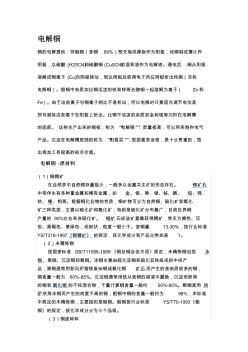 電解銅入門簡介(20201009212115)
電解銅入門簡介(20201009212115)
格式:pdf
大小:60KB
頁數: 6頁
評分: 4.7
電解銅 銅的電解提純:將粗銅(含銅 99%)預先制成厚板作為陽極,純銅制成薄片作 陰極,以硫酸 (H2SO4)和硫酸銅 (CuSO4)的混和液作為電解液。通電后 ,銅從陽極 溶解成銅離子 (Cu)向陰極移動,到達陰極后獲得電子而在陰極析出純銅(亦稱 電解銅)。粗銅中雜質如比銅活潑的鐵和鋅等會隨銅一起溶解為離子( Zn和 Fe)。由于這些離子與銅離子相比不易析出,所以電解時只要適當調節電位差 即可避免這些離子在陽極上析出。比銅不活潑的雜質如金和銀等沉積在電解槽 的底部。 這樣生產出來的銅板,稱為 “電解銅”,質量極高,可以用來制作電氣 產品。沉淀在電解槽底部的稱為 “陽極泥”,里面富含金銀,是十分貴重的,取 出再加工有極高的經濟價值。 電解銅 -原材料 (1)銅精礦 在自然界中自然銅存量極少,一般多以金屬共生礦的形態存在。 銅礦石 中常伴生有多種重金屬和稀有金屬,如 金、銀、砷、銻、鉍、硒、

 《攝影測量學》內容簡介
《攝影測量學》內容簡介
格式:pdf
大小:60KB
頁數: 1頁
評分: 4.5
<正>本書主編王雙亭,河南理工大學教授,畢業于解放軍測繪學院航空攝影測量專業,主要從事數字攝影測量和遙感信息提取方面的教學與研究工作。本書系統地介紹了攝影測量的基本原理、技術和最新成果。全書共分為六章:第一章介紹攝影測量的基本概念、發展過程及所面臨的問題;第二章介紹了攝影像片的獲取原理與技術;第三章介紹了中心
《Word2010/Excel2010辦公應用》一書講述了Word2010和Excel2010在辦公應用中的相關知識,主要內容包括Word和Excel的基礎知識、Word文檔的編輯、Word文檔格式設置、Word中圖片的應用、在文檔中應用表格、Word的高級編排應用、設置文檔頁面、Excel工作表的基本操作、美化工作表、使用Excel公式與函數、表格中數據的管理、創建與應用圖表和Word/Excel的高級應用等知識,最后通過綜合實例練習Word和Excel的各種操作,提高讀者的綜合應用能力。
本書深入淺出,以小魔女對Word和Excel辦公一竅不通到能熟練掌握使用的方法為線索貫穿始終,引導初學者學習。本書選擇了大量實際工作中的應用實例,以幫助讀者掌握相關知識;每章后面附有大量豐富生動的練習題,以檢驗讀者對本章知識點的掌握程度,達到鞏固所學知識的目的。
本書及光盤還有如下特點及資源:情景式教學、互動教學演示、模擬操作練習、豐富的實例、大量學習技巧、素材源文件、電子書閱讀、大量拓展資源等。
本書定位于有意學習Word和Excel辦公應用的初學者,適用于辦公人員、在校學生、文秘、教師和公務員等學習和參考,也可作為各類電腦培訓班中電腦辦公課程的教材。
龍馬工作室編著的《Word/Excel 2010辦公應用實戰從入門到精通》通過精選案例引導讀者深入學習,系統地介紹了Word 2010、Excel 2010的相關知識和應用方法。
全書共19章。第1~6章主要介紹Word 2010的操作,包括Word 2010初體驗、讓文檔更工整、美化文檔、在Word中創建表格、設置文檔的高級版式、檢查、審閱與編輯文檔等;第7~14章主要介紹Excel 2010的操作,包括Excel 2010初體驗、工作表的美化、豐富Excel的內容、圖表的使用、公式和函數的應用、數據透視表與透視圖、Excel的數據分析功能、查看與打印工資表等;第15~16章主要介紹Word/Excel 2010的行業應用,包括文秘辦公、人力資源管理等;第17~19章主要介紹Word/Excel 2010的高級應用方法,包括Word與Excel之間的協作、使用輔助插件、使用手機移動辦公等。
在《Word/Excel 2010辦公應用實戰從入門到精通》附贈的DVD多媒體教學光盤中,包含了15小時與圖書內容同步的教學錄像及所有案例的配套素材和結果文件。此外,還贈送了大量相關學習內容的教學錄像、Office實用辦公模板及擴展學習電子書等。為了滿足讀者在手機和平板電腦上學習的需要,光盤中還贈送了本書教學錄像的手機版視頻學習文件。
《Word/Excel 2010辦公應用實戰從入門到精通》不僅適合Word 2010、Excel 2010的初、中級用戶學習使用,也可以作為各類院校相關專業學生和電腦培訓班學員的教材或輔導用書。
本書從Word和Excel初學者的角度出發,以循序漸進的方式進行講解,分為以下4個部分:
第1部分(第1章)
初識Word/Excel2010了解Word和Excel在辦公中的應用、Word和Excel的安裝卸載方法,認識其操作界面,學會創建、保存和打印Word和Excel文檔
第2部分(第2~7章)
編輯Word文檔、設置文檔格式、讓文檔圖文并茂、在文檔中應用表格、文檔的高級編排應用、設置文檔頁面掌握Word2010中的圖文編輯方法、表格的應用知識和頁面設置方法
第3部分(第8~12章)
Excel表格的基本操作、美化工作表、使用E..xcel公式和函數、表格中數據的管理、創建與應用圖表掌握Excel工作表的編輯以及常用函數的應用知識,了解數據管理和創建圖表的方法
第4部分(第13~14章)
Word和Excel的高級應用、Word和Excel在辦公中的綜合應用了解Word與Excel的協同使用,以及網絡共享Word和Ex..cel文檔等知識,并通過綜合實例練習制作辦公文檔
- 相關百科
- 相關知識
- 相關專欄
- WR-21燃氣輪機
- WRNB
- WTO與中國建筑業
- WTO與中國水利標準化
- WTO與建筑服務貿易法律制度
- WxPM網欣工程項目管理系統
- X射線衍射殘余應力分析儀
- X射線高分辨率多層膜設計、制作與檢測方法研究
- X.M.B
- X80管線鋼的土壤腐蝕行為研究
- xbom
- XD建筑師事務所
- XHHW
- XHM-7型斜井滑模系統的研制與實踐
- XJ—1型攜帶式剪切儀
- XJJ—50簡支梁沖擊試驗機
- 分形DGS單元結構設計及其在微帶電路中的應用
- 應用模糊數學理論對公路工程建設項目方案的綜合評價
- 引嫩工程擴建區土壤水鹽動態與防治土壤鹽堿措施
- 中國工程圖學學會成立工程與制造系統集成化分會
- 云計算技術在城市軌道交通運營指揮管理系統中的應用
- 影響萘高效減水劑與普通硅酸鹽水泥適應性的關鍵因素
- 智能建筑工程報警與電視監控系統前端設備的安裝施工
- 應對水源突發污染的城市供水應急處理技術與應用
- 有限元法在軟土淺埋隧道施工過程的動態模擬中的應用
- 宜興沈北路二號橋大直徑鉆孔灌注樁的施工與質量控制
- 新型基于熱力學法的水泵效率數學模型及應用
- 中華大廈五層宏遠公司辦公室內裝修工程施工組織設計
- 招遠電視臺制作播出系統數字化改造工程的設計與實踐
- 正壓送風對降低污水廠設備腐蝕的作用與實踐(論文)
- 云南郝家河砂巖型銅礦床地質特征與接替資源勘查成果
- 振沖碎石樁地基加固技術在椒江標準海塘工程中的應用